Privzeta gesla za wifi. Kako ugotoviti geslo usmerjevalnika za povezavo z Wi-Fi. Geslo za Wi-Fi na ohišju usmerjevalnika D-Link
Pri nastavitvi katerega koli usmerjevalnika je potrebna avtorizacija na nadzorni plošči. Praviloma se to izvede v brskalniku, potem ko greste na naslov IP usmerjevalnika. V redkih primerih se nastavitev WiFi izvede z ločenim programom, ki od usmerjevalnika zahteva uporabniško ime in geslo.
Pomembno! Usmerjevalniki nekaterih proizvajalcev nimajo privzetega gesla. Za prijavo v spletni vmesnik takih naprav mora biti polje za geslo prazno.
Najpogostejše mesto za geslo usmerjevalnika je nalepka na dnu ohišja. Praviloma poleg gesla vsebuje uporabniško ime, ki ga boste morali vnesti ob prijavi v nadzorno ploščo. Geslo je zapisano v polju »Geslo«.

Ne zamenjujte gesla usmerjevalnika s standardnim geslom za brezžično omrežje. To so različne stvari. Prvi se uporablja izključno za nastavitev usmerjevalnika, drugi pa za povezovanje naprav z vašim WiFi.
Če sta uporabniško ime in geslo usmerjevalnika v narekovajih, ju ni treba vnesti. Ko se prijavite v nadzorno ploščo usmerjevalnika, morate vnesti vrednost, navedeno v narekovajih. Citati niso vključeni.

Če usmerjevalnik nima nalepke z geslom, je morda na škatli naprave. Preverite, ali je na paketu nalepka. Običajno se nahaja ob strani ali na dnu.

Pomembno! Včasih je nalepka z uporabniškim imenom in geslom priložena na ločenem vložku, tako da jo lahko uporabnik nalepi nase. Preverite, ali je usmerjevalniku priložen vložek.
Kako ugotoviti standardno geslo za vaš usmerjevalnik
Geslo za prijavo v spletni vmesnik najdete v navodilih za napravo. Če paket ni vseboval navodil v papirni ali elektronski obliki (na disku), ga lahko prenesete s spletne strani proizvajalca. Naslov spletnega mesta najdete na ločenem vložku, ki se nahaja znotraj škatle.

Če gesla ni bilo mogoče ugotoviti z običajnimi metodami, obstajajo specializirana spletna mesta, kjer so zbrana gesla za različne modele usmerjevalnikov. Najbolj priljubljen med njimi je vir routerpasswords.com. Če želite izvedeti geslo za vaš WiFi usmerjevalnik, izberite proizvajalca na spustnem seznamu »Izberi proizvajalca usmerjevalnika« in kliknite gumb »Poišči geslo«.
V tabeli bodo prikazani modeli usmerjevalnikov izbranega proizvajalca, dodani na spletno mesto. V stolpcu »Uporabniško ime« je prikazano standardno uporabniško ime, v stolpcu »Geslo« pa najdete geslo za vaš model usmerjevalnika.

Opomba!Če modela vaše naprave ni na seznamu, poskusite uporabiti geslo drugega usmerjevalnika istega proizvajalca.
Kaj storiti, če se geslo ne ujema
Če avtorizacija pri vnosu standardnega gesla ni uspešna, preverite, ali je postavitev tipkovnice pravilno izbrana in ali je omogočen način Caps Lock. Če se težava pojavi iz drugega razloga, je bilo geslo za vašo WiFi napravo morda spremenjeno v nestandardno. Novo geslo lahko izveste pri strokovnjaku, ki je prej nastavil usmerjevalnik. Če je začetno konfiguracijo usmerjevalnika izvedel ponudnik, so lahko spremenjeni podatki navedeni v vaši pogodbi o internetni povezavi.
Če niste uspeli izvedeti novega gesla, je priporočljivo obnoviti usmerjevalnik na tovarniške nastavitve. Če želite to narediti, poiščite gumb »Ponastavi« na zadnji strani usmerjevalnika. Če ne sega čez ohišje usmerjevalnika, ga pritisnite s tankim predmetom (sponko za papir, zobotrebcem). Pritisnite gumb in ga držite 10-15 sekund. Ko so nastavitve ponastavljene in se usmerjevalnik znova zažene, se boste lahko prijavili v nadzorno ploščo s standardnim geslom.

Pomembno! Ne samo geslo usmerjevalnika, ampak tudi vsi drugi parametri se vrnejo na tovarniške nastavitve. Po ponastavitvi ponovno konfigurirajte in nastavite brezžično varnost. Ne pozabite spremeniti tudi privzetega gesla za prijavo v usmerjevalnik, da drugi ne morejo spremeniti omrežnih nastavitev.
Video za usposabljanje: Kaj storiti, če ne morete dostopati do nastavitev usmerjevalnika
Danes vam bom pokazal, kako ugotoviti in spremeniti geslo na wifi usmerjevalniku TP-Link, ki je privzeto - običajno izgleda kot "admin". Nastavitev nove prijave in gesla na usmerjevalniku je standardni prvi korak, ki ga je treba izvesti takoj v začetni fazi namestitve na plošči 192.168.1.1. Prav tako je smiselno spremeniti geslo za povezavo in ime omrežja wifi TP-Link. To lahko storite prek računalnika ali telefona. Kot veste, ima vsak usmerjevalnik dva ali celo tri ali več ključev za dostop. Eden od njih je iz skrbniške plošče, drugi pa iz brezžičnega omrežja. Poglejmo, kako spremeniti in namestiti novega na vsakega od njih.
Kako spremeniti skrbniško geslo na usmerjevalniku TP-Link?
Začnimo s ključem za dostop do skrbniškega odseka. Takoj bom rekel, da je to navodilo primerno za kateri koli model Tp-Link - TL-WR740N, TL-WR841N, TL-WR940N, TL-WA701ND, TL-WR743ND, TL-WR842ND, TL-MR3220, Arcehr C2, Archer C1200 itd. d.
Kako ugotoviti in spremeniti privzeto geslo za wifi na TP-Linku?
Zdaj pa se pogovorimo o tem, kako ugotoviti geslo za pridružitev omrežju wifi usmerjevalnika TP-Link. Ker obstaja veliko modifikacij, imajo mnoge različne izvedbe povezave. Na primer, pri nekaterih brezžični signal privzeto ni zaščiten na noben način. Ime mu je na primer »TP-LLINK_XXX« in je odprt za povezavo vsem takoj po vklopu naprave. Sam avtorizacijski ključ je nastavljen, ko prvič konfigurirate usmerjevalnik.
V drugih modelih je wifi takoj zaščiten z geslom. V tem primeru je navedeno na nalepki na dnu usmerjevalnika.

Po povezavi ga morate na nadzorni plošči spremeniti v drugega.
Kako nastaviti geslo za wifi na usmerjevalniku TP-Link
Zdaj pa poglejmo, kako se spremeni geslo za brezžično omrežje. V meniju »Brezžični način - Brezžična zaščita« lahko nastavite svoj ključ za povezavo z WiFi, ki ga distribuira usmerjevalnik TP-Link.

V stari različici skrbniške plošče se je imenovalo »PSK Password«


Ko ga vnesemo, bomo videli trenutni SSID brezžičnih omrežij, ki jih ta usmerjevalnik distribuira.

Izberemo tisto, v kateri morate spremeniti geslo prek telefona. In naredimo potrebne spremembe.

Video o spreminjanju gesla za wifi na TP-Link
Vsak uporabnik računalnika bi moral poznati vprašanja, na primer, kako najti pozabljeno geslo ali kako ga spremeniti na usmerjevalniku Wi-Fi D-Link. Ta težava se lahko pojavi kadarkoli. Ne bi smela nikogar prestrašiti. Vse se naredi preprosto in hitro. Glavna stvar je poznati postopek in natančno upoštevati navodila za spremembo gesla.
Usmerjevalnike proizvajajo različna podjetja. Vsak izdelek ima svoje značilnosti. To velja tudi za izdelke D-Link. To so zdaj najbolj priljubljeni usmerjevalniki, zato je priporočilo za spremembo gesla za Wi-Fi tako pomembno. A ne govorimo o zaščiti pri spreminjanju nastavitev naprave, temveč o prijavi v omrežje.
Geslo, ki vam omogoča prijavo v brezžično omrežje in uporabo interneta, je treba spremeniti iz več razlogov. Ti vključujejo naslednje situacije:
- Zunanji uporabnik je vdrl v vaše staro geslo in vaše vire uporablja brezplačno.
- Prej je bilo geslo posredovano sosedu, prijatelju ali najemniku. Toda okoliščine so se spremenile. Če želite tem osebam preprečiti uporabo interneta, morate samo spremeniti geslo za omrežje Wi-Fi.
- Nekdo se je povezal z vašim omrežjem Wi-Fi in vstopil v lokalno območje. Spremenite tudi geslo, da zaščitite svoje osebne podatke.
Če ste pozabili geslo za dostop do usmerjevalnika, je v članku "".
Koraki za spremembo gesla na usmerjevalniku D-Link
Če želite spremeniti geslo, morate opraviti vse korake:
- Na usmerjevalnik se povežemo tako, da napravo vklopimo v električno omrežje ali preko Wi-Fi.
- Odprite brskalnik in vnesite 192.168.0.1. Ta naslov. Tam navedemo prijavo in staro geslo. Če so bile vse nastavitve privzete, potem namesto "prijave" vnesemo admin.
- V usmerjevalniku pojdite na razdelek »Nastavitve«.
- Nato pojdite na pododdelek, kot je »Wi-Fi / varnostne nastavitve«. Tam bo vidno staro geslo. Nahaja se v polju "PSK encryption key". Če ga želite spremeniti, boste morali izbrisati stari vnos in vnesti nove podatke.
Opomba:Če je dostop do povezave prek omrežnega kabla blokiran in so vse druge naprave trenutno izključene iz Wi-Fi-ja, boste morali popolnoma ponastaviti vse nastavitve poti za vstop v usmerjevalnik in vse nastaviti na novo. Običajno se začne standardni postopek za prijavo v napravo. Ključ do njega je zapisan na samem izdelku, kot PIN.
Kaj storiti, če je bilo geslo spremenjeno, vendar ne morete dostopati do interneta?
Obstajajo situacije, ko je bilo geslo na usmerjevalniku spremenjeno, vendar še vedno ne morete dostopati do interneta. To velja za vse izdelke, opremljene z Wi-Fi. Na primer, povezava ni mogoča niti prek mobilnega telefona. Razlog za to je problem shranjevanja starega gesla. Vstopil je v pomnilnik naprave in se samodejno poveže s starimi podatki.
Če želite odpraviti težavo, morate onemogočiti omrežje Wi-Fi v napravi in se znova povezati z internetom.
Če je geslo spremenjeno na prenosnem računalniku z nameščenim operacijskim sistemom Windows 7, se vse zgodi na naslednji način:
- Pojdite na razdelek »Nadzorna plošča«.
- Nato pojdite na pododdelek »Omrežje in internet«.
- Tam najdemo »Upravljanje brezžičnih omrežij«.
- Z desno miškino tipko kliknite želeno omrežje in ga izbrišite.
- Vzpostavimo novo povezavo z omrežjem Wi-Fi.
Opomba:Če prenosni računalnik deluje v sistemu Windows 8 ali Windows 10, morate aktivirati ime brezžičnega omrežja. Tam klikne gumb »Pozabi to omrežje«. Na tabličnem računalniku ali mobilnem telefonu je namesto tega gumba morda preprosto možnost »Izbriši«. Ko je vse opravljeno, se ponovno povežemo. Če je vse opravljeno brez napak, se mora naprava povezati z internetom z novo nastavljenim geslom za omrežje Wi-Fi v usmerjevalniku D-Link.
106,460Pozabil sem geslo usmerjevalnika. Kakšna je privzeta prijava in geslo?
Ta članek vsebuje informacije o geslih, ki privzeto uporablja se za dostop do usmerjevalnikov/administrativnega vmesnika usmerjevalnikov.
Privzeti naslov usmerjevalnika
Kratek seznam priljubljenih znamk usmerjevalnikov in njihovih skupnih privzetih naslovov.
IP naslovi za dostop do usmerjevalnika
Standardno geslo usmerjevalnika
Razen ip naslovi za dostop do usmerjevalnika moramo poznati tudi uporabniško ime in privzeto geslo . Običajna privzeta uporabniška imena vključujejo različice (skrbnik, skrbnik itd.), skrbniško geslo pa je pogosto preprosto prazno.
Poskušal sem dati spodaj standard , tovarna kombinacije geslo in Vpiši se ki so privzeti pri nekaterih znanih proizvajalcih usmerjevalniki / usmerjevalniki .

Vse prijave in gesla za usmerjevalnik
Celoten seznam privzetih tovarniških gesel najdete na spletnem mestu.
Na spletnem mestu najdete gesla in prijave za usmerjevalnike za večino modelov. Proizvajalci, kot so:
Ta seznam vam lahko pomaga, če ste pozabili geslo usmerjevalnika. Če ste pozabili geslo, ne tovarniško geslo, ampak tisto, ki ste ga nastavili sami. Nato imate 2 možnosti: ponastavite geslo ali ga zlomite. Lažje ponastaviti))
Nič nenavadnega ni, da se pojavijo komentarji, ki me sprašujejo, kje na usmerjevalniku lahko vidite geslo za omrežje Wi-Fi, tovarniško prijavo in geslo, naslov usmerjevalnika ali naslov MAC. Skoraj vsaka omrežna naprava ima veliko uporabnih tovarniških informacij. In če se odločite sami konfigurirati usmerjevalnik, vam bodo te informacije zagotovo koristne.
Najpogosteje je treba pogledati geslo za Wi-Fi, ki je bilo tovarniško nastavljeno na usmerjevalniku. Je tudi varnostni ključ ali koda PIN. In vse zato, ker zdaj večina proizvajalcev tovarniško nastavi geslo za Wi-Fi. Ko kupite nov usmerjevalnik ali ponastavite nastavitve za povezavo v brezžično omrežje (ki ima tovarniško ime), morate določiti geslo (PIN kodo). Vsaj da bi šel v nastavitve routerja in spremenil tovarniški varnostni ključ. Res je, obstajajo modeli, katerih brezžično omrežje ni privzeto zaščiteno.
Na skoraj vseh usmerjevalnikih in modemih so tovarniške informacije zapisane na ohišju same naprave. Najpogosteje je to nalepka z informacijami na dnu usmerjevalnika.
Upoštevajte, da nekatere informacije morda manjkajo, odvisno od proizvajalca in modela vaše naprave. Na primer, če usmerjevalniki ZyXEL nimajo tovarniškega gesla in prijave za vstop v nadzorno ploščo, potem seveda ne bo navedeno. In če omrežje Wi-Fi ni privzeto zaščiteno, potem geslo ni potrebno.
Zdaj si bomo podrobneje ogledali informacije o napravah najbolj priljubljenih proizvajalcev.
Varnostni ključ Wi-Fi (PIN) in druge tovarniške informacije
Katere informacije lahko najdete na usmerjevalniku:
- Ime omrežja ali SSID je tovarniško ime omrežja Wi-Fi. Lahko je koristno za iskanje vašega omrežja med sosednjimi omrežji. Praviloma je videti nekako takole: "TP-LINK_3Ao8". Seveda na napravah TP-Link.
- Geslo za Wi-Fi, Brezžično geslo, PIN, WPS/PIN – to je tovarniški ključ za dostop do brezžičnega omrežja. Običajno je sestavljen iz 8 števk. Lahko pa je bolj zapleteno. Po vstopu v nastavitve usmerjevalnika vam svetujem, da spremenite tovarniško geslo in tudi ime omrežja.
- Naslov usmerjevalnika(IP, spletni naslov) – ta naslov je potreben za vnos nastavitev usmerjevalnika. Lahko je naslov IP, običajno , ali , ali ime gostitelja (sestavljeno iz črk). Na primer: tplinkwifi.net, my.keenetic.net, miwifi.com. Hkrati deluje tudi dostop po IP naslovu.
- Uporabniško ime in geslo(Uporabniško ime, geslo) – tovarniška prijava in geslo, ki ju je treba navesti na avtorizacijski strani pri vnosu nastavitev usmerjevalnika ali modema. Običajno jih med postopkom nastavitve routerja zamenjamo.
- Mac naslov– lahko pride tudi prav. Še posebej, če se vaš ponudnik veže po MAC naslovu.
- Model usmerjevalnika in različica strojne opreme(Rev, H/W Ver) – lahko je uporabno na primer za iskanje vdelane programske opreme ali drugih informacij.
- F/W Ver– tovarniško nameščena različica vdelane programske opreme. Ni na voljo na vseh napravah.
Na primeru usmerjevalnika TP-Link
Številke na posnetku zaslona ustrezajo seznamu, ki ga vidite zgoraj. Na vseh napravah TP-Link so tovarniške informacije na nalepki na dnu usmerjevalnika.
Tovarniške informacije o usmerjevalniku ASUS
Upoštevajte, da bo na usmerjevalnikih ASUS geslo podpisano kot »koda PIN«. In omrežje se bo najverjetneje imenovalo "ASUS".

Geslo za Wi-Fi na ohišju usmerjevalnika D-Link
Na napravah D-Link so tovarniške informacije videti nekako takole:

Varnostni ključ in druge informacije o ZyXEL
Majhna lastnost. ZyXEL Keenetic nima tovarniško nameščenega uporabniškega imena in gesla, ki ju je treba vnesti ob prijavi v nadzorno ploščo. Usmerjevalnik vas bo takoj po vnosu nastavitev pozval, da nastavite podatke.

Naslov, geslo, naslov MAC na usmerjevalnikih Tenda
Tenda ima vse standardno. Razen če sta navedena ime omrežja Wi-Fi in uporabniško ime.

Totolink
Na mojem usmerjevalniku Totolink so nekatere informacije natisnjene na ohišju.

In naslov MAC, model, različica strojne opreme in, kolikor razumem, serijska številka je navedena spodaj, na majhni nalepki s črtno kodo.
Informacije o usmerjevalniku Netis
Naslov za vnos nastavitev: netis.cc. In vse se zdi standardno: MAC, SSID, geslo.

Mislim, da bo ta informacija dovolj.
Če tovarniške informacije niso primerne, na primer prijava in geslo, so te informacije verjetno spremenjene v nastavitvah usmerjevalnika. Če želite vrniti usmerjevalnik na tovarniške nastavitve, morate ponastaviti nastavitve. Če želite to narediti, držite gumb RESET 15 sekund. Po tem bo usmerjevalnik kot nov. Vse nastavitve bodo izbrisane.
Če imate kaj dodati na temo članka ali imate kakršna koli vprašanja, napišite v komentarje. Najboljše želje!
 Kako obnoviti sistem na prenosnem računalniku Asus
Kako obnoviti sistem na prenosnem računalniku Asus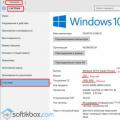 Kako ugotoviti, koliko bitov ima Windows 10
Kako ugotoviti, koliko bitov ima Windows 10 Kako znova zagnati računalnik v varnem načinu: podrobna navodila
Kako znova zagnati računalnik v varnem načinu: podrobna navodila